[视频]如何禁止edge浏览器发送访问历史记录到微软
关于六爻如何禁止edge浏览器发送访问历史记录到微软,期待您的经验分享,你就是当代的活雷锋,太感谢了
!
更新:2024-02-02 21:14:21精品经验
来自360文库https://wenku.so.com/的优秀用户电动车的那些事儿,于2017-12-29在生活百科知识平台总结分享了一篇关于“如何禁止edge浏览器发送访问历史记录到微软思迪”的经验,非常感谢电动车的那些事儿的辛苦付出,他总结的解决技巧方法及常用办法如下:
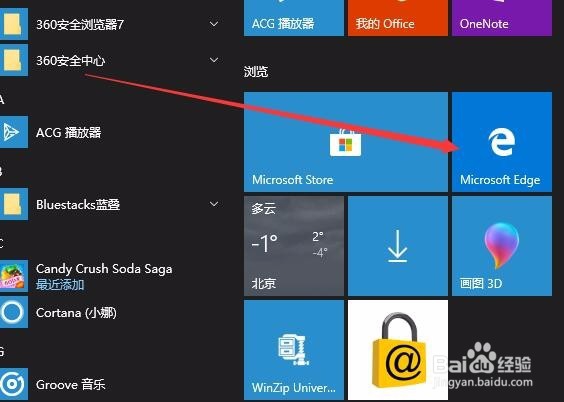 [图]2/6
[图]2/6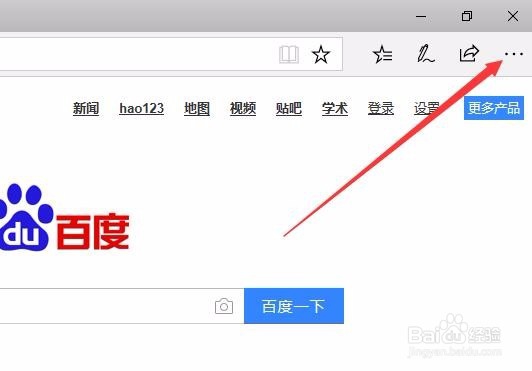 [图]3/6
[图]3/6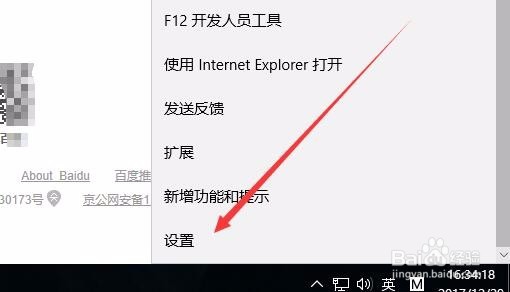 [图]4/6
[图]4/6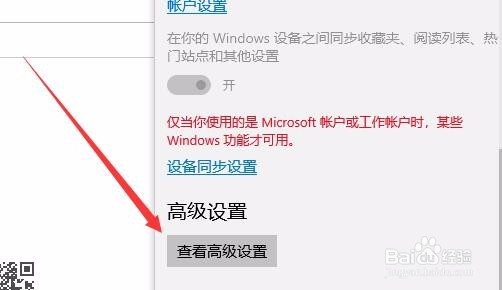 [图]5/6
[图]5/6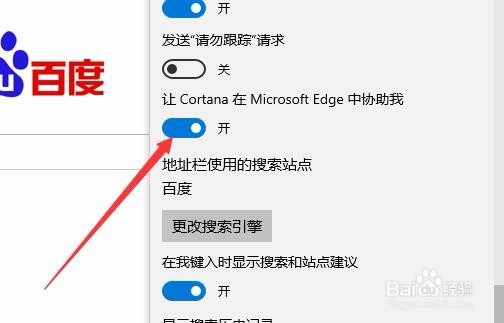 [图]6/6
[图]6/6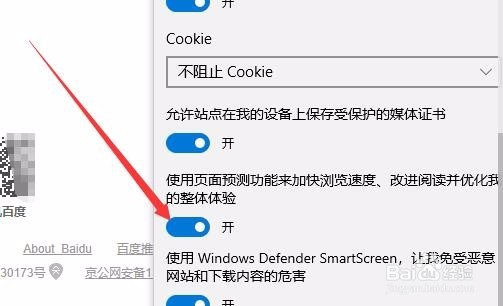 [图]
[图]
97829微软为了提高edge浏览器的性能,默认收集我们的访问历史记录,为了防止泄露隐私,我们可以禁止edge浏览器发送访问历史记录到微软的功能,下面就一起来看一下操作方法吧。
工具/原料
Windows10方法/步骤
1/6分步阅读在Windows10系统桌面,点击开始按钮 ,在打开的开始菜单中找到Microsoft Edge浏览器一项,点击后打开edge浏览器。
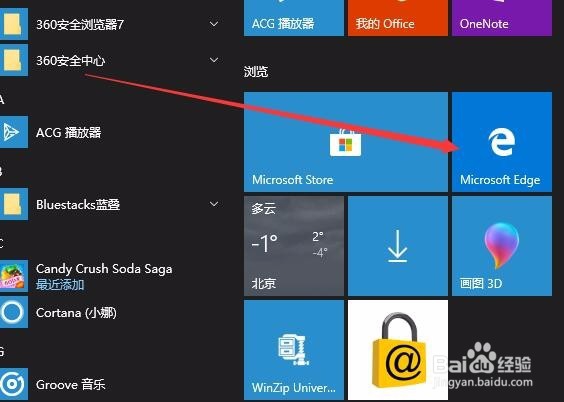 [图]2/6
[图]2/6在打开的edge浏览器窗口中,点击右上角的“设置及更多”按钮。
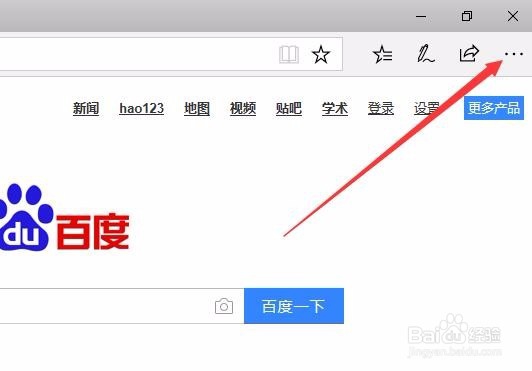 [图]3/6
[图]3/6在打开的下拉菜单中点击“设置”菜单项,
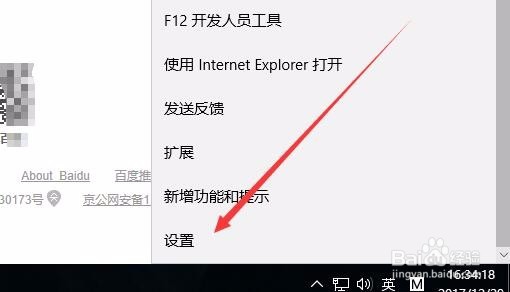 [图]4/6
[图]4/6这时会打开Windows10系统的设置菜单,向下拖动找到并点击“查看高级设置”按钮。
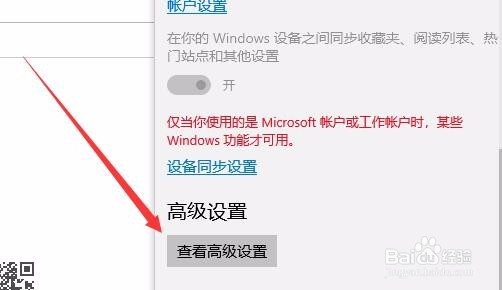 [图]5/6
[图]5/6在打开的高级设置窗口中,找到“让Cortana在Microsoft edge中协助我”一项,把其下的开关设置为“关”
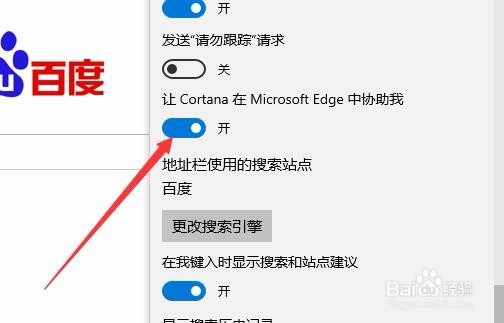 [图]6/6
[图]6/6拉着向下拖动滚动条,找到“使用页面预测功能来加快浏览速度、改进阅读并优化我的整体体验”一项,同时也把其开关设置为“关”。这样edge浏览器就不再发送访问历史记录给微软了。
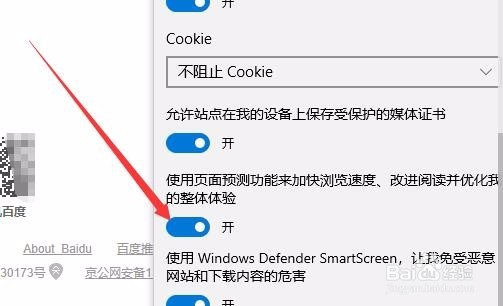 [图]
[图]美食/营养经验推荐
- Q三角梅长刺了怎么办
- Q帮助下鸡蛋饼的做法
- Q告知蒜蓉酱的做法
- Q问一下贝贝南瓜面包|中种的做法
- Q收藏超简单无需腌制脆皮烤鸡的做法
- Q有了解香橙玛德琳的做法
- Q该不该鲜嫩可口的小炒牛肉的做法
- Q问一下壮家人的五彩糯米饭的做法
- Q求解答菠萝甜饭的做法
- Q学习方形紫菜包饭的做法
- Q有多少家常锅包肉的做法
- Q请告诉下不煎不炸快手肉末茄子的做法
- Q收藏日式盐可颂的做法
- Q问一下酥脆肯德基炸薯条的做法
- Q如果香草烤小蘑菇宝宝的做法
- Q问大家煲仔饭的做法
- Q假如毛线球面包的做法
- Q在哪里空气炸锅炸鲜奶条的做法
- Q好不好斑斓千层糕教程的做法
- Q[视频]那里美图秀秀怎么抠图
- Q[视频]鲜芋牛奶糙米露的做法
- Q华为运动步数桌面显示
- Q王者荣耀广州TTG总决赛信物怎么获得
已有 62622 位经验达人注册
已帮助 251774 人解决了问题


